iOS 用KVC来自定义Tabbar
开发是一个学习的过程,当你在项目中遇到难点的时候,第一个想到的应该是Google,百度...我总是拿这样一句话来形容自己,逆水行舟,不进则退,每时每刻都要学习,活到老,学到老.
1.首先看个例子,看下今天我们要自定义的这个tabbar.
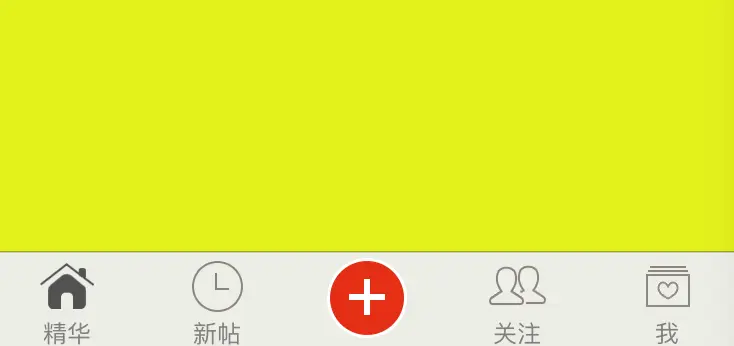
tabbar.png
这种tabbar在很多应用中都有,最最常见的就是新浪微博,那这样的我们该怎么做呢,不要着急慢慢来,我接下来采用的方法是利用系统的tabbar来自定义tabbar.
2.话不多说上代码
- 首先创建一个集成与
UITabBarController的控制器,以下我们把他成为XTTabBarController,让大家更好明白. - 还要创建好其余四个空的控制器.
-
在
XTTabBarController中,先来做一些我们大家都熟悉的设置//先对tabbar做一些属性设置.这个initialize方法,只会走一次,所以我们把tabbar初始化的一些方法放在这里面 +(void)initialize{ //通过apperance统一设置UITabBarItem的文字属性 //后面带有UI_APPEARANCE_SELECTOR的方法, 都可以通过appearance对象来统一设置 NSMutableDictionary *attrs = [NSMutableDictionary dictionary]; attrs[NSFontAttributeName] = [UIFont systemFontOfSize:12]; attrs[NSForegroundColorAttributeName] = [UIColor grayColor]; NSMutableDictionary *selectedAtts = [NSMutableDictionary dictionary]; selectedAtts[NSFontAttributeName] = [UIFont systemFontOfSize:12]; selectedAtts[NSForegroundColorAttributeName] = [UIColor grayColor]; UITabBarItem *item = [UITabBarItem appearance]; [item setTitleTextAttributes:attrs forState:UIControlStateNormal]; [item setTitleTextAttributes:selectedAtts forState:UIControlStateSelected]; } -
然后添加子控制器(以下的方法都是我们经常用到的,我就不多做解释了)
-(void)viewDidLoad { [super viewDidLoad]; // 添加子控制器 [self setupChildVc:[[XTEssenceViewController alloc] init] title:@"精华" image:@"tabBar_essence_icon" selectedImage:@"tabBar_essence_click_icon"]; [self setupChildVc:[[XTNewViewController alloc] init] title:@"新帖" image:@"tabBar_new_icon" selectedImage:@"tabBar_new_click_icon"]; [self setupChildVc:[[XTFriendTrendsViewController alloc] init] title:@"关注" image:@"tabBar_friendTrends_icon" selectedImage:@"tabBar_friendTrends_click_icon"]; [self setupChildVc:[[XTMeViewController alloc] init] title:@"我" image:@"tabBar_me_icon" selectedImage:@"tabBar_me_click_icon"]; } -(void)setupChildVc:(UIViewController *)vc title:(NSString *)title image:(NSString *)image selectedImage:(NSString *)selectedImage{ //设置文字和图片 vc.tabBarItem.title = title; vc.tabBarItem.image = [UIImage imageNamed:image]; vc.tabBarItem.selectedImage = [UIImage imageNamed:selectedImage]; vc.view.backgroundColor = [UIColor colorWithRed:arc4random_uniform(100)/100.0 green:arc4random_uniform(100)/100.0 blue:arc4random_uniform(100)/100.0 alpha:1.0]; UINavigationController *navVc = [[UINavigationController alloc]initWithRootViewController:vc]; [self addChildViewController:navVc]; } -
通过以上的设置现在我们的tabbar是这样的

tabbar.png
这是正常的tabbar,但是要再增加中间的那个按钮该如何做能?接下来的就是重点 -
通过KVC的方式来获取系统的tabbar然后对系统的tabbar进行自定义,如果有些人对KVC不是很了解,可以看我之前写过的一遍对KVC的博客,大家可以去看看:iOS KVC简单理解
自定义一个UITabBar,我们以下称为XTTabBar,然后用XTTabBar来替换系统的tabbar,因为系统的tabbar是readonly的,所以我们只能通过KVC的方式来替换.@property(nonatomic,readonly) UITabBar *tabBar NS_AVAILABLE_IOS(3_0); .//替换tabbar -(void)viewDidLoad { [super viewDidLoad]; // 添加子控制器 [self setupChildVc:[[XTEssenceViewController alloc] init] title:@"精华" image:@"tabBar_essence_icon" selectedImage:@"tabBar_essence_click_icon"]; [self setupChildVc:[[XTNewViewController alloc] init] title:@"新帖" image:@"tabBar_new_icon" selectedImage:@"tabBar_new_click_icon"]; [self setupChildVc:[[XTFriendTrendsViewController alloc] init] title:@"关注" image:@"tabBar_friendTrends_icon" selectedImage:@"tabBar_friendTrends_click_icon"]; [self setupChildVc:[[XTMeViewController alloc] init] title:@"我" image:@"tabBar_me_icon" selectedImage:@"tabBar_me_click_icon"]; //跟换tabbar(KVC) 这里是关键 XTTabBar *tabbar = [[XTTabBar alloc]init]; [self setValue:tabbar forKeyPath:@"tabBar"]; } -
这样我们就只需要在自定义的
XTTabBar中去做一些操作了//先初始化中间的那个按钮 -(instancetype)initWithFrame:(CGRect)frame{ if (self = [super initWithFrame:frame]) { [self setBackgroundImage:[UIImage imageNamed:@"tabbar-light"]]; UIButton *publishButton = [[UIButton alloc]init]; [publishButton setBackgroundImage:[UIImage imageNamed:@"tabBar_publish_icon"] forState:UIControlStateNormal]; [publishButton setBackgroundImage:[UIImage imageNamed:@"tabBar_publish_click_icon"] forState:UIControlStateHighlighted]; [self addSubview:publishButton]; self.publishButton = publishButton; } return self; }//设置tabbar上按钮的Frame -(void)layoutSubviews{ [super layoutSubviews]; //设置其他tabbar的frame CGFloat buttonY = 0; CGFloat buttonW = self.width / 5; CGFloat buttonH = self.height; int index = 0; for (UIView *button in self.subviews) { if (![button isKindOfClass:NSClassFromString(@"UITabBarButton")])continue; // 计算按钮的x值 CGFloat buttonX = buttonW * ((index > 1)?(index + 1):index); button.frame = CGRectMake( buttonX, buttonY, buttonW, buttonH); index++; } self.publishButton.size = self.publishButton.currentBackgroundImage.size; self.publishButton.frame = CGRectMake(0, 0, self.publishButton.width,self.publishButton.height); self.publishButton.center = CGPointMake(self.frame.size.width * 0.5, self.frame.size.height * 0.5); } - 在这里我做一个补充,当我们去打印tabbar.subviews的时候,我们发现,在他的子视图中有
UITabBarButton,这样一个类,但是我们找不到这个类.我们做的就是,把这4个UITabBarButton找出来,然后在给他们重新设置Frame.这就是为什么我上面的代码中去遍历他的子视图了.

tabbar.subviews.png -
这样我们的自定义tabbar就自定义好了,如果想看自定义的导航栏请看:iOS 导航栏的自定义,完美侧滑返回
-
如有错误,欢迎雅正






















 320
320

 被折叠的 条评论
为什么被折叠?
被折叠的 条评论
为什么被折叠?








